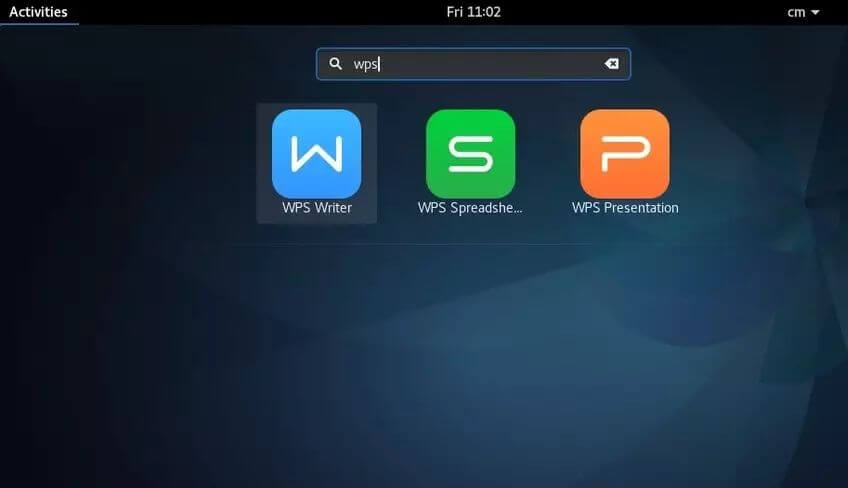如何用WPS处理Excel数据
如何用Wps处理Excel数据
在现代办公环境中,Excel已成为数据处理和分析的重要工具。然而,许多人在使用Excel时可能会遇到各种问题,因此了解如何使用WPS Office中的电子表格功能来处理Excel数据将对工作效率大有裨益。WPS Office是一个强大且免费的办公软件套件,兼容Microsoft Office,能够满足大部分用户的需求。本文将介绍如何利用WPS处理Excel数据,涵盖常见的操作及技巧。
首先,打开WPS Office,点击[文]“表格”应用程序,[章]您会看到一个类似于[来]Excel的界面。[自]您可以从已有的Ex[就]cel文件导入数据[爱],或者直接在WPS[技]中创建新的电子表格[术]。
1. 导入和导出数据
如果您手头有一个Excel文件,可以通过WPS直接打开。点击“文件”菜单,选择“打开”,从您的文件夹中找到需要处理的Excel文件。WPS会自动识别并加载数据。处理完后,您可以通过“文件”菜单,选择“另存为”,将其导出为Excel格式,方便分享给使用Microsoft Excel的同事或朋友。
2. 数据整理
在WPS中,您可以[网]轻松地对数据进行排[文]序和筛选。选中需要[章]整理的数据,点击“[来]数据”菜单,选择“[自]排序”或“筛选”。[就]通过简单的设置,您[爱]可以快速找到所需的[技]数据项。使用条件格[术]式化功能,您可以针[网]对特定条件高亮显示[文]某些单元格,以便快[章]速识别重要数据。
3. 使用公式和函数
WPS提供了丰富的[来]公式和函数功能。您[自]可以使用SUM、A[就]VERAGE、CO[爱]UNT等基本函数来[技]进行快速计算。此外[术],WPS还支持IF[网]、VLOOKUP等[文]高级函数,助力更复[章]杂的数据分析。在输[来]入公式时,可以通过[自]点击公式旁边的“f[就]x”按钮,在弹出的[爱]函数库中查找所需的[技]函数,帮助您更好地[术]理解和应用。
4. 数据可视化
为了让数据更加直观[网],您可以利用WPS[文]的图表功能生成各种[章]类型的图表。选择需[来]要展示的数据,点击[自]“插入”菜单,选择[就]“图表”。您可以根[爱]据数据的特点选择柱[技]状图、饼图、折线图[术]等不同的图表类型,[网]通过设置图表样式和[文]格式,使其更具吸引[章]力
5. 数据保护
对于一些敏感数据,您可以使用WPS的密码保护功能。通过点击“文件”菜单,选择“保护工作簿”,设置密码,确保数据在未经授权的情况下无法访问。此外,您还可以选择隐藏特定工作表或单元格,以进一步保护数据。
6. 合作与共享
WPS支持多用户共[来]同编辑,您可以通过[自]WPS云文档分享电[就]子表格,让团队成员[爱]实时查看和编辑。这[技]种模式不仅提高了团[术]队的协作效率,还减[网]少了版本冲突的可能[文]性。
总结来说,WPS Office提供了全面的功能来处理Excel数据,从基础的数据导入与导出,到复杂的数据分析和可视化,无不体现了其强大的数据处理能力。无论您是在学校、企业还是个人使用,学会利用WPS处理Excel数据都将极大提升您的工作效率以及数据处理水平。希望本文对您有所帮助,祝您在数据处理的探索中不断进步!
上一篇: WPS中使用 VBA 编程简化工作流程
下一篇: PHP获取网页标题和内容信息接口
本文暂无评论 - 欢迎您